длинные волосы (которые можно уложить в прическу) - очень легко, в этом нам поможет Кривая Bezier. Добавьте кривую Space --> Add --> Curve --> Bezier Curve и не снимая выделения с кривой, перейдите в ее Меню (F7). В этом меню во вкладке "Field and Defection" кликните по списку в котором стоит значение по умолчанию None. Измените это значение на Curve Guide.
Как вы видите волосы теперь следуют за кривой. Вы можете любыми способами изменять форму кривой, экструдировать ее "E" и при этом частицы будут следовать за ней.
Хороший способ получить блестящие волосы, увеличить значение Spec в настройках материала, так же увеличьте Hard до 70-100.
Для того, что бы сделать волосы более пушистыми и прозрачными, вы должны активизировать кнопку Ztransparency, которая находится в настройках материалов, во вкладке Mirror Transp. После этого, время рендера сильно увеличится. Вы можете использовать альтернативную функцию Ray-Transparency и настраивать значение прозрачности Depth. Убедитесь, что в окне настроек рендера у вас активизирована кнопка Ray, иначе Ray-Transparency не будет работать.


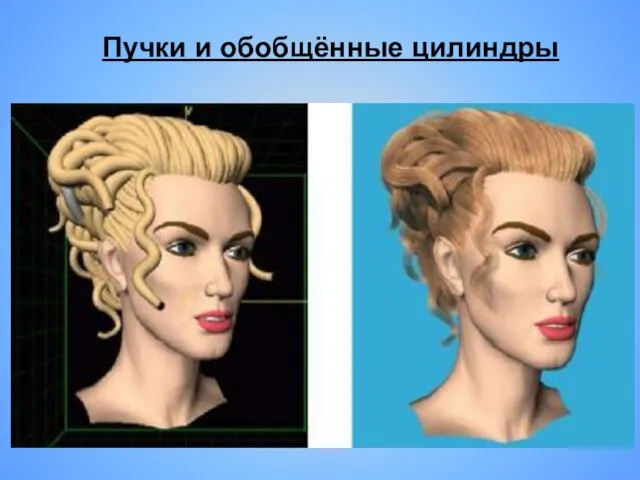
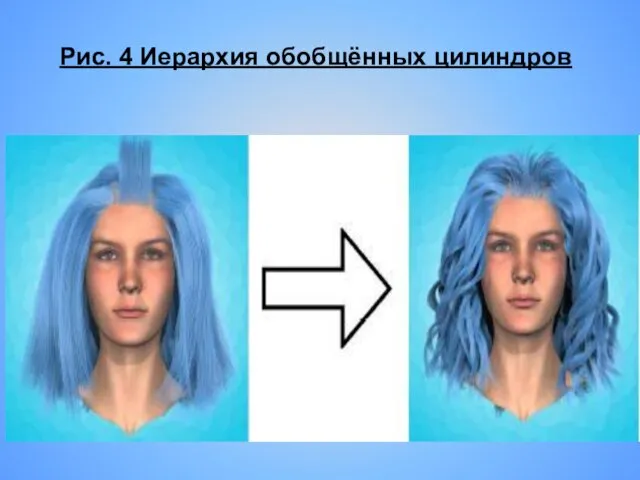


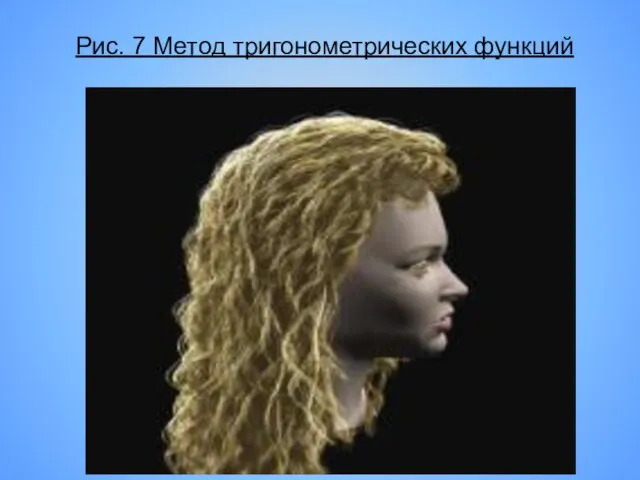




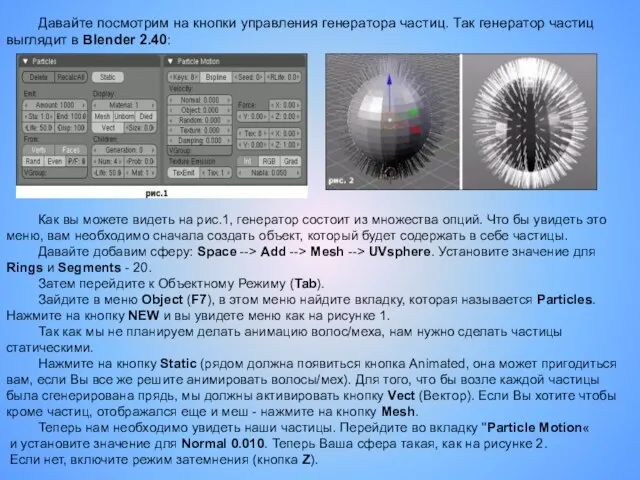

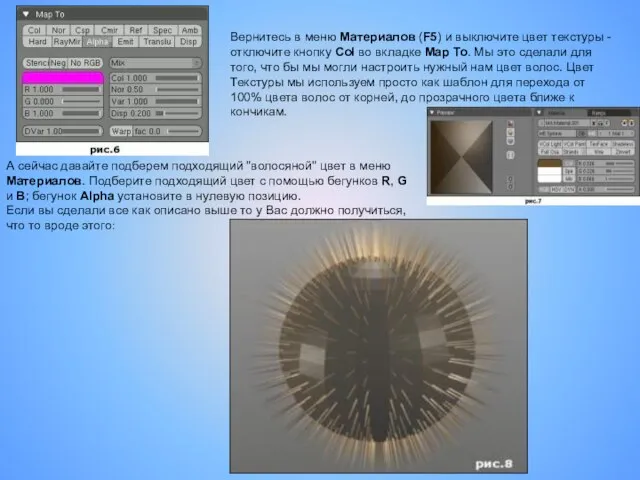

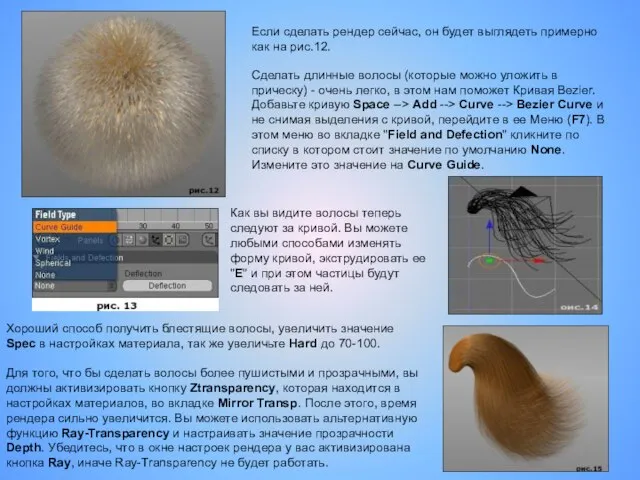

 Перестановка слагаемых
Перестановка слагаемых ОГЭ 2020-2021. Задание №7
ОГЭ 2020-2021. Задание №7 Некоторые свойства прямоугольных треугольников. Решение задач
Некоторые свойства прямоугольных треугольников. Решение задач Алгоритм письмового додавання, якщо сума розрядних одиниць дорівнює 10
Алгоритм письмового додавання, якщо сума розрядних одиниць дорівнює 10 Проценты. Исследовательская работа
Проценты. Исследовательская работа Случайные величины. Тема 3. Часть
Случайные величины. Тема 3. Часть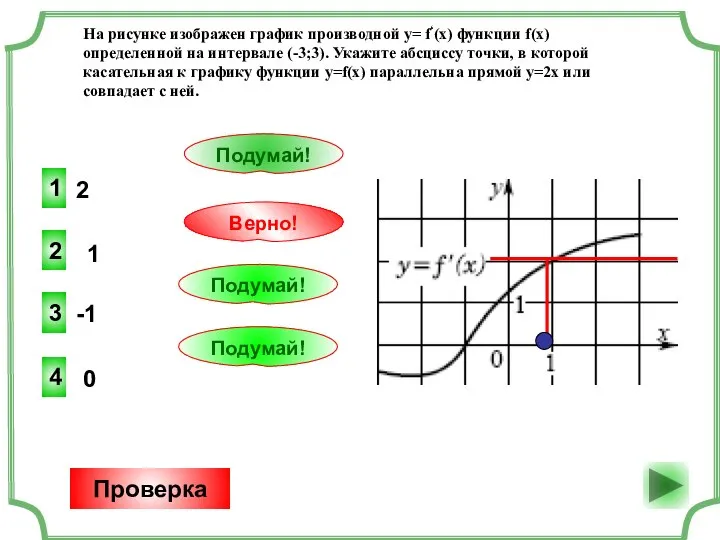 Решение задач
Решение задач Связь сложения и умножения
Связь сложения и умножения Лекция Алгебраические системы
Лекция Алгебраические системы Решение показательных уравнений и неравенств
Решение показательных уравнений и неравенств Формулы логики
Формулы логики Сравнение целых чисел
Сравнение целых чисел Презентация на тему Одночлены. Многочлены
Презентация на тему Одночлены. Многочлены  Повторение таблицы умножения. Игра хоккей
Повторение таблицы умножения. Игра хоккей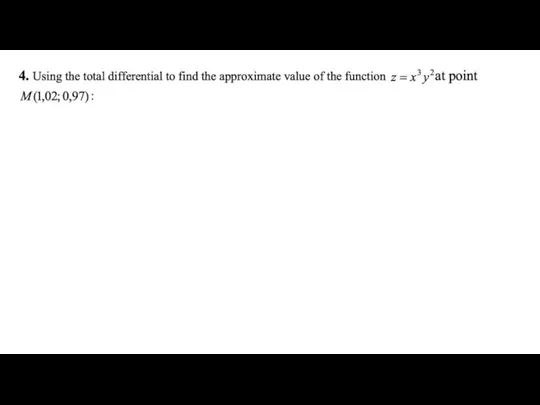 Worksheet 3 (reatke)
Worksheet 3 (reatke) Отношения между понятиями. Сравнение объектов
Отношения между понятиями. Сравнение объектов Презентация на тему Связь между слагаемыми и суммой
Презентация на тему Связь между слагаемыми и суммой 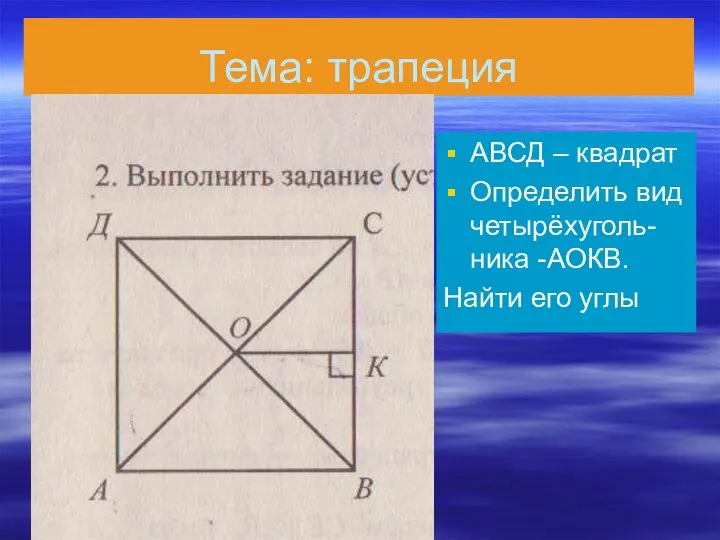 Трапеция. 8 класс
Трапеция. 8 класс Исследование функции при помощи производной
Исследование функции при помощи производной Урок- путешествие Вселенная математики. 4 класс
Урок- путешествие Вселенная математики. 4 класс Уравнения
Уравнения Презентация на тему Параллелограмм. Свойства параллелограмма
Презентация на тему Параллелограмм. Свойства параллелограмма  Сравнение десятичных дробей
Сравнение десятичных дробей Дом дружбы народов. II региональный турнир по ментальной арифметике. Ижевск 2018
Дом дружбы народов. II региональный турнир по ментальной арифметике. Ижевск 2018 Статистика, вероятность, помеха, точность
Статистика, вероятность, помеха, точность Конфетное вычитание
Конфетное вычитание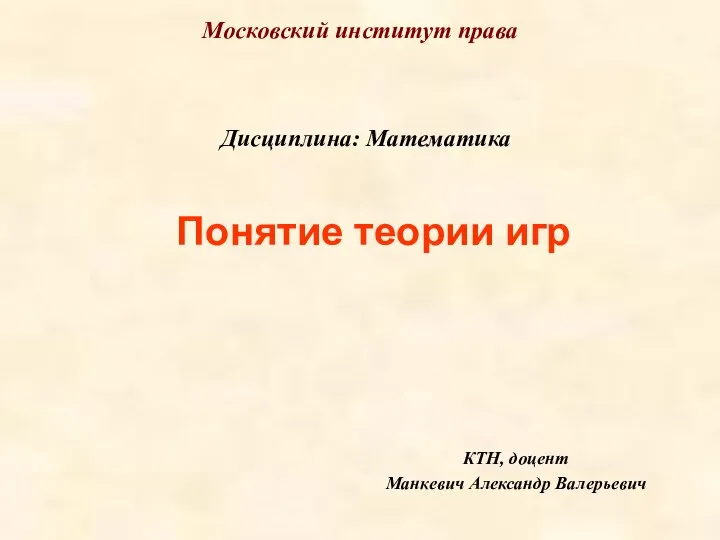 Понятие теории игр
Понятие теории игр Экономическая статистика. Демография предприятий
Экономическая статистика. Демография предприятий